如何解决笔记本电脑搜不到WiFi问题
现在越来越多人在使用笔记本电脑,有些用户遇到了搜不到WiFi问题,想知道如何解决,接下来小编就给大家介绍一下具体的操作步骤。
具体如下:
1. 首先第一步先点击左下角【开始】图标,接着在弹出的菜单栏中根据下图箭头所指,点击【齿轮】图标。
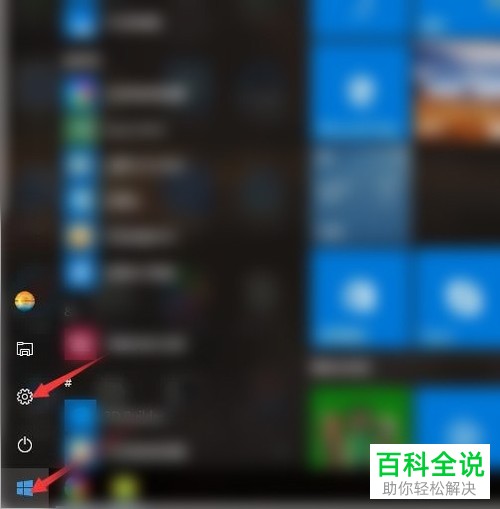
2. 第二步打开【设置】窗口后,根据下图箭头所指,点击【网络和Internet】选项。
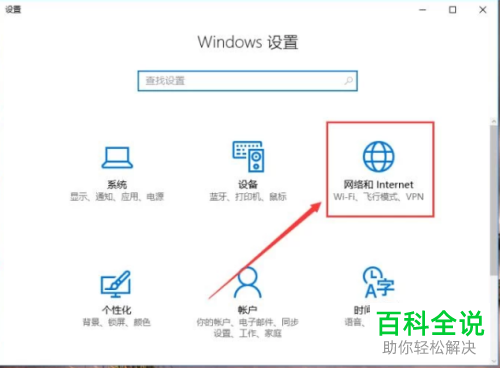
3. 第三步在跳转的页面中,根据下图箭头所指,点击左侧【WALN】选项。
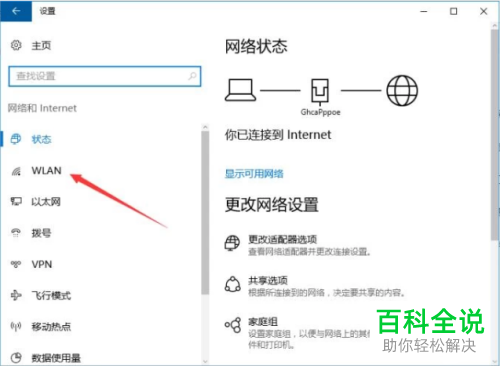
4. 第四步在右侧页面中,根据下图箭头所指,将【WLAN】选项设置为【开】。
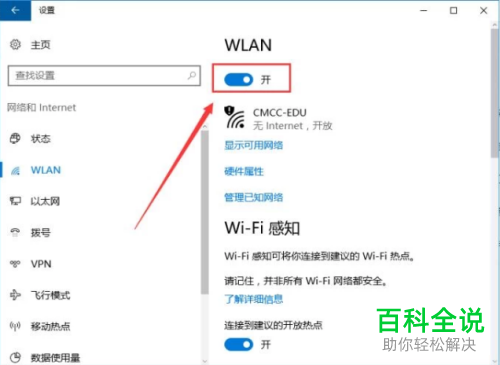
5. 第五步鼠标右键单击【此电脑】图标,在弹出的菜单栏中根据下图箭头所指,点击【属性】选项。
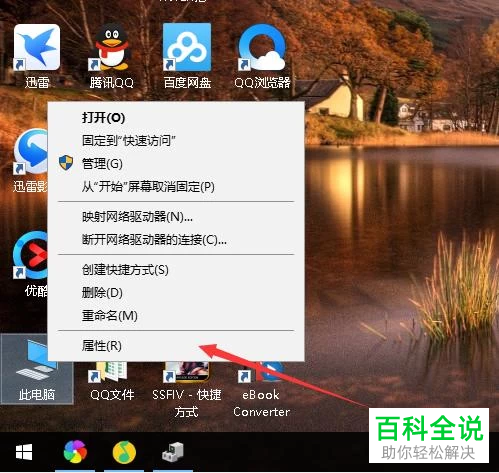
6. 第六步打开【系统】窗口后,根据下图箭头所指,点击【鼠标管理器】选项。
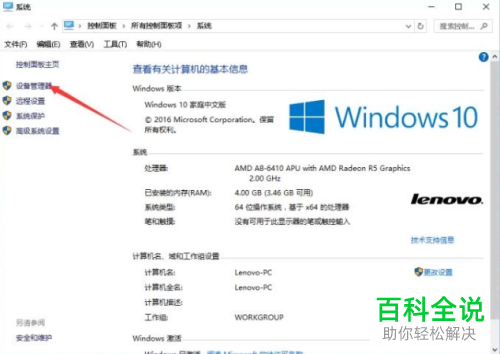
7. 第七步打开【设备管理器】窗口后,先在【网络适配器】列表中选择网卡,接着根据下图箭头所指,点击【操作】选项。
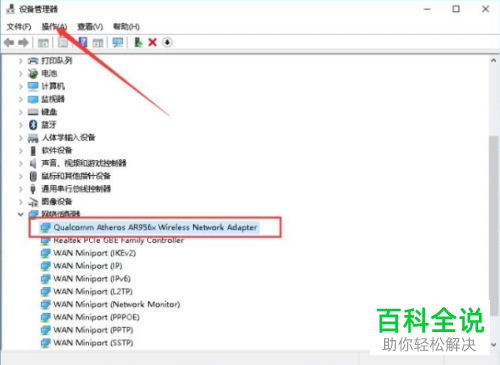
8. 最后在弹出的菜单栏中,根据下图箭头所指,点击【更新驱动程序】,等待更新完成即可。
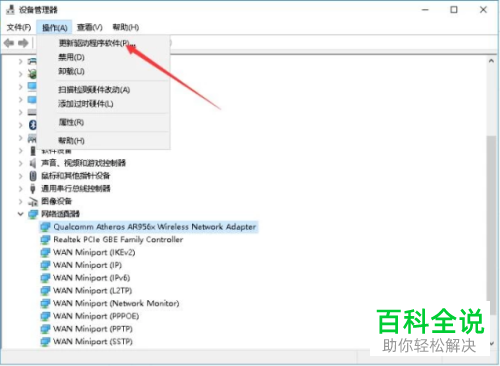
以上就是如何解决笔记本电脑搜不到WiFi问题的方法。
赞 (0)

